Týnd Mac tölva
Ef þú týnir tækinu þínu eða grunar að því hafi verið stolið gætu þessar leiðbeiningar aðstoðað þig við að finna tækið og verja upplýsingarnar þínar.
með
![]()
Find My appið sameinar Find My iPhone og Find My Friends í eitt app á iOS 13, iPadOS og macOS Catalina. Ef þú þarft aðstöð við að finna það getur þú notað leit á iPhone, iPad eða iPod touch, eða Spotlight á Mac. Þú getur einnig deilt staðsetningu eða fundið týnt tæki á iCloud.com.
Ef þú ert ekki með iOS 13, iPadOS, macOS Catalina eða watchOS 6, getur þú sett upp og notað Find My iPhone og Find My Friends í stað Find My, eða skráð þig inn á iCloud.com.
Með Find My getur þú staðsett og varið Mac tölvu ef hún týnist eða henni er stolið. Þú þarft að setja upp Find My Mac áður en hún týnist. Til að kveikja á því þarf aðeins að opna Apple valmyndina > System Preferences > Apple Account > iCloud og haka við Find My Mac. Ef þú telur að tölvunni þinni hafi verið stolið skaltu hafa samband við lögregluna án tafar og tilkynna stuldinn.
Ef kveikt er á Find My Mac
Ef þú settir upp Find My Mac áður en tölvan týndist eða henni var stolið getur þú notað það til að staðsetja tölvuna á korti eða spila hljóð til að hjálpa þér að finna hana. Þú getur einnig læst eða hreinsað tölvuna. Til að nota Find My, skráðu þig inn á iCloud.com á annari tölvu eða opnaðu Find My appið á iPhone, iPad eða iPod touch.
Staðsettu tölvuna á korti
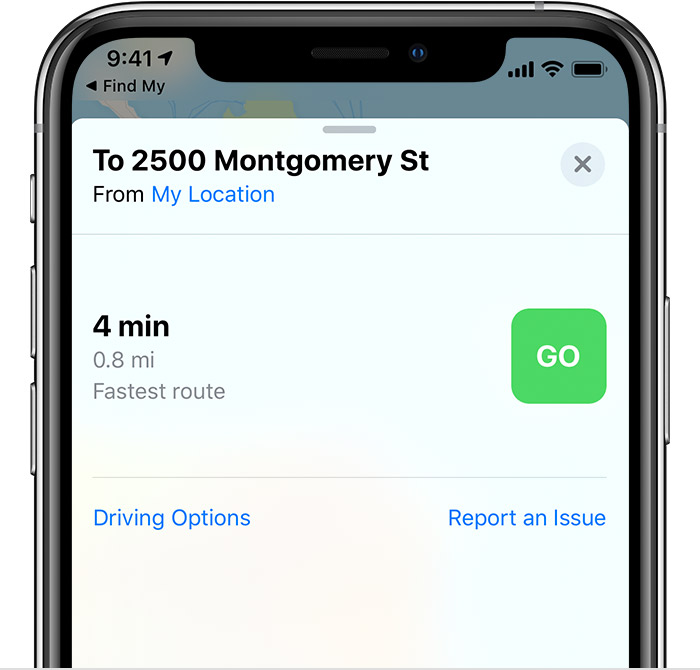
Opnaðu Find My appið og veldu Mac tölvuna úr listanum yfir tæki (e. devices) til að sjá staðsetningu á korti og fá leiðarvísun.
Spilaðu hljóð
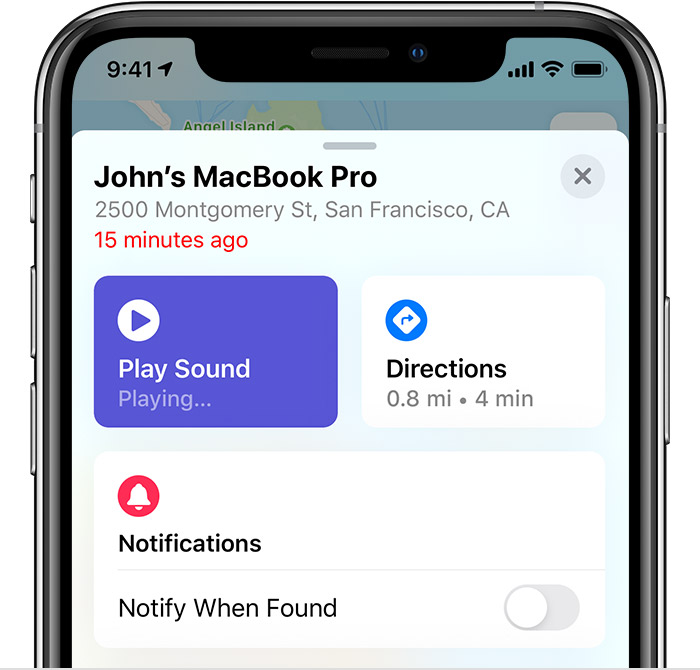
Ef tölvan er nálægt getur þú látið hana spila hljóð til að aðstoða þig eða einhvern nálægt henni til að finna hana.
Læsa tölvunni
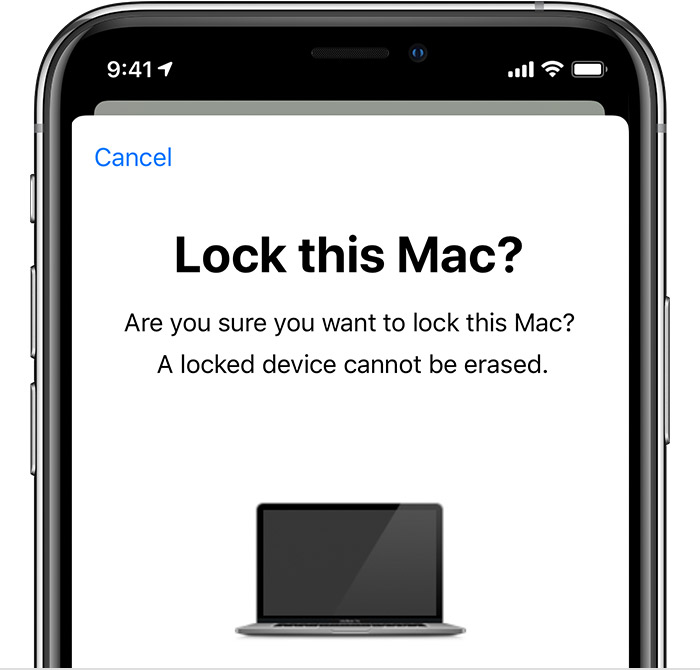
Þú getur notað Find My til að merkja tölvuna týnda og læst henni með kóða. Þú getur líka birt skilaboð á skjánum.
Hreinsa tölvuna
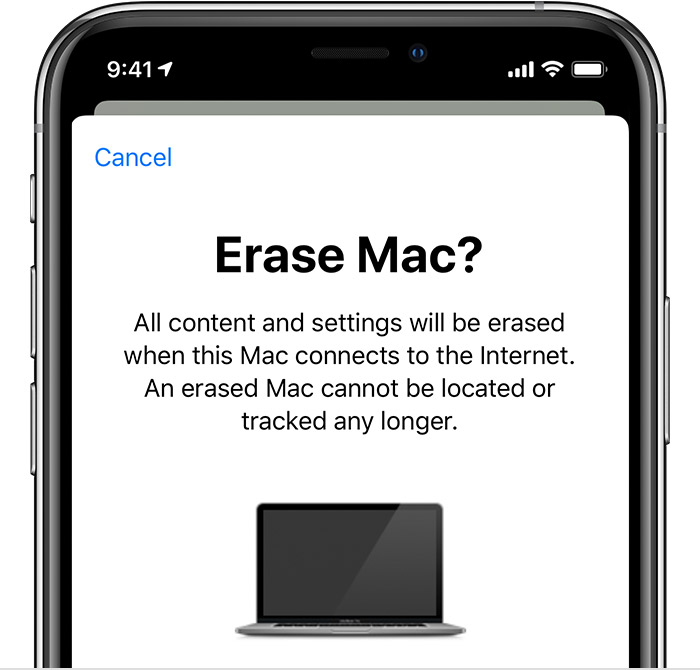
Þú getur notað Find My til að eyða öllum gögnum af tölvunni.
Hvað ef slökkt er á tölvunni eða hún ótengd við netið?
Ef slökkt er á tölvunni eða hún ótengd getur þú samt notað Find My til að óska eftir staðsetningu um leið og hún tengist eða læst eða hreinsað hana. Næst þegar tölvan tengist internetinu munu aðgerðirnar taka gildi. Ef þú fjarlægir tölvuna úr Find My Mac á meðan hún er ótengd mun það hætta við þær aðgerðir sem gripið var til.
Hvernig get ég opnað tölvuna á ný?
Eftir að þú hefur fundið tölvuna getur þú opnað hana með kóðanum á iCloud.com. Vertu viss um að þú notir kóðann sem þú bjóst til þegar þú læstir tölvunni með Find My, ekki kóðann sem þú notar fyrir tækið þitt.
Þú getur fundið kóðann til að opna tölvuna á eftirfaranfi máta:
- Skráðu þig inn á iCloud.com/find.
- Veldu tölvuna úr Devices valmyndinni.
- Veldu Unlock. Eftir að þú fylgir skrefunum til að sannreyna hver þú ert munt þú sjá kóðann sem þú þarft til að opna tölvuna.
Þú getur flett upp kóðanum í takmarkaðan tíma. Ef þú gleymir kóðanum eða getur ekki sannað á þér deili til að sjá hann getur þú komið með tölvuna þína til Epli ásamt kaupnótu og við aðstoðum með að finna næstu skref.
Ef þú getur ekki fundið tölvuna
Find My Mac er eina Apple þjónustan sem getur aðstoðað með að fylgjast með og staðsetja tækið. Ef þú settir ekki upp Find My Mac áður en tölvan týndist eða þú getur ekki fundið hana gætu þessi skref aðstoðað við að verja gögnin þín:
- Breyttu Apple Account lykilorðinu. Með að breyta Apple Account lykilorðinu getur þú komið í veg fyrir aðgang að iCloud gögnum eða notkun á öðrum þjónustum eins og iMessage og iTunes á týnda tækinu.
- Breyttu lykilorðunum að öðrum aðgöngum sem þú notar á tækinu, eins og tölvupósti, heimabanka, Facebook eða Twitter
- Tilkynntu tækið týnt eða stolið til lögreglunnar. Lögreglan gæti beðið um raðnúmer tölvunnar. Þú getur fundið þessar upplýsingar á kassanum utan af tölvunni eða á kaupnótunni.
Leiðbeiningar um þjónustur sem ekki eru á vegum Apple eru eingöngu til upplýsinga. Epli ber enga ábyrgð á þessum upplýsingum. Ávalt skal leita beint til þess aðila sem veitir þjónustuna sem um er rætt. Epli getur ekki aðstoðað við leit að týndu tæki.
Útgáfudagur: 8. janúar 2020